PDF, o formato de documento portátil, es un archivo abiertoNorma para el intercambio de documentos. Se utiliza para enviar documentos formateados y hacer que la otra parte los reciba exactamente como lo desea el remitente. El autor de un documento PDF tiene la opción de restringir el nivel de control que un receptor tiene sobre el documento. Al trabajar con archivos PDF, a menudo se encuentran documentos PDF protegidos que no le permiten copiar, modificar o incluso imprimir las páginas requeridas. Una opción que tiene es volver a escribir todo, pero desperdicia mucho tiempo valioso que puede usarse para hacer otras cosas útiles. En lugar de volver a escribir todo manualmente, pruebe utilidades como Free PDF Editor, una aplicación portátil gratuita para Windows que le permite crear y editar cualquier archivo PDF al instante, y Quick PDF Tools, una utilidad de PDF todo en uno que le permite realizar numerosas operaciones en archivos PDF, le permiten editar cualquier documento PDF. Hoy tenemos otra aplicación para Windows llamada Convertidor de PDF a Word que descifra automáticamente el PDF protegidodocumentos, y los convierte en formato DOC. Puede agregar y convertir múltiples documentos PDF y una vez, e incluso definir páginas de inicio y final, algo que puede ser muy útil si está trabajando con un documento bastante grande.
PDF to Word Converter le permite convertir múltiples archivos PDF a formato DOC con tres simples pasos. Para comenzar a convertir archivos PDF, ejecute la aplicación y haga clic en ¡Agregue un archivo PDF ahora! botón disponible en la parte inferior.

La interfaz principal tiene Agregue un archivo PDF, agregue archivos PDF de una carpeta, elimine archivos de la lista, comience a convertir y Configuraciones botones en la parte superior. los Opciones panel y Carpeta de salida está disponible a la derecha, mientras Comience a convertir ahora El botón está en la esquina inferior derecha.
Puede agregar múltiples archivos PDF haciendo clic Agregar un archivo PDF. PDF To Word Converter también le permite agregar carpetas que contienen los archivos PDF haciendo clic Agregar archivos PDF desde una carpeta botón. El panel de Opciones le permite configurar Primera página para convertir y Última página para convertir de cada documento PDF individual. Por defecto, está configurado en 1 y Todas las páginas respectivamente.
Una vez hecho esto, haga clic en Comience a convertir ahora para comenzar el proceso de conversión.
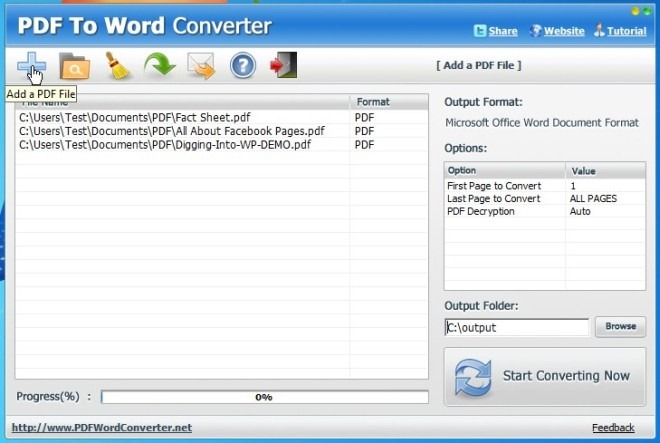
Puede acceder a los archivos DOC convertidos desde la carpeta de salida.
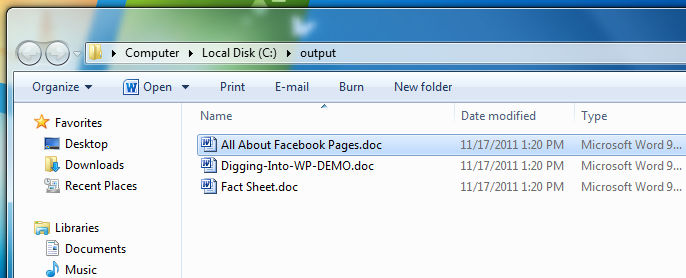
PDF To Doc Converter funciona en versiones de 32 bits y 64 bits de Windows XP, Windows Vista, Windows 7 y Windows 8.
Descargar PDF To Doc Converter






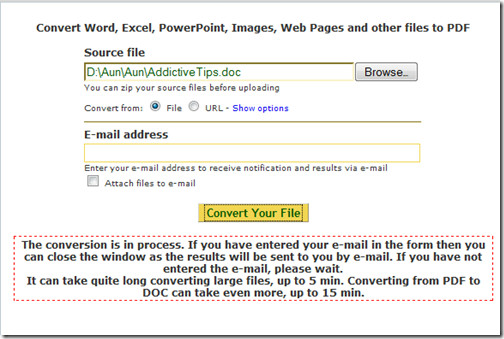






Comentarios